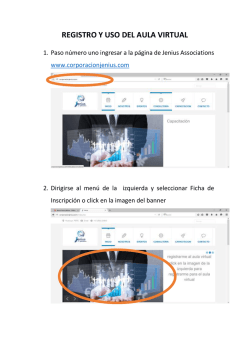instructivo para carga sigeva - Colegio Nacional de Monserrat
INSTRUCTIVO PARA LA CARGA DEL CV EN SIGEVA Si Usted ya ingresó a Sigeva, y tiene su carga actualizada, no debe hacer ninguna operación nueva. El sistema es el mismo que utiliza toda la UNC. Si Usted nunca cargó su CV en este sistema siga las instrucciones: 1.- Ingrese a la página web del Colegio Nacional de Monserrat y haga clik en 2.- Lea las indicaciones que aparecen en el lado derecho de la pantalla: Recomendaciones Este servicio es exclusivo para usuarios registrados. Para acceder debe ingresar su Nombre de Usuario y su Contraseña y clickear "Ingresar". Si usted no es un usuario registrado, haga click aquí El Nombre de Usuario es el que eligió cuando se registró. Evite que otras personas vean el teclado cuando ingresa su contraseña. Preferentemente acceda desde una PC conocida y de confianza. Usuario bloqueado o recuperación de contraseña: Al 5 ° intento fallido de acceso el Nombre de Usuario queda automáticamente bloqueado. En tal caso clickee aquí para obtener una nueva contraseña. En caso de persistir el inconveniente, envíe un mensaje de correo electrónico a [email protected] 3.- Haga clik en donde indica la flecha. 4.- Complete el formulario, y recuerde o anote el nombre de usuario que ha colocado. 5.- Cuando termine de hacerlo escriba el código de seguridad en el casillero indicado a la derecha, y luego haga clik en “Registrar” 6.- El sistema le habrá enviado un mail a la casilla de correo que indicó en el formulario que Ud. llenó, con una contraseña. 7.- Ingrese de nuevo al sistema por la página del Colegio y con su usuario y contraseña ya podrá ingresar a SIGEVA. Usuario: Contraseña: Ingresar 8.- Haga clik en “Usuario banco de datos de actividades de CyT” y comience a cargar todo su CV, ingresando una a una en las pestañas que presenta el sistema (Datos personales, Formación, Cargos, etc.) y haciendo clik en “Nuevo” cada vez que desee cargar algo. 9.- En cada caso, para encontrar la institución que requiera, debe escribir el nombre más abarcativo (por ejemplo: universidad nacional de córdoba) y luego presionar “Buscar”. El sistema desplegará las opciones para ir eligiendo las dependencias o áreas, y cuando la tenga haga clik en “Seleccionar”. 10.- No olvide pulsar “Guardar” al finalizar cada carga de datos. Una vez guardados los datos no se borran, por lo que no es necesario cargar todo en un solo acto. Ud. podrá ingresar con su usuario y contraseña cada vez que lo necesite para agregar información.
© Copyright 2025